充分利用線程的提示和技巧
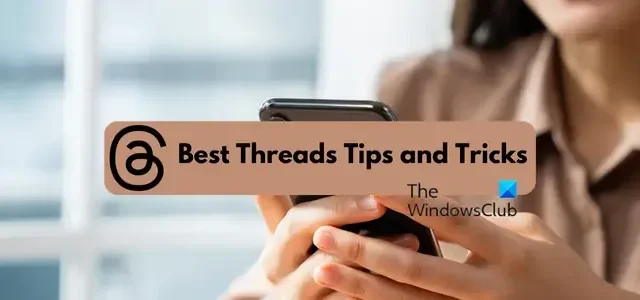

新的 Threads 應用程序是什麼?
Threads 是 Meta Platforms 推出的一款新的微博應用程序,主要用於實時通信並讓用戶開始發短信進行公共對話。它允許您以線程的形式發布消息、意見和隨機想法。您還可以將圖像和視頻附加到您的線程中,它還可以讓您直接在 Instagram 故事或提要上共享創建的線程。
如何使用 Instagram 主題?
Meta 的 Threads 應用程序目前僅在 iOS 和 Android 上可用。將現有 Instagram 帳戶關聯到手機上後,您可以在手機上下載、註冊並使用 Threads 應用程序。
線程提示和技巧
您可以使用以下一些提示和技巧來充分利用 Threads 應用程序並增強您的整體體驗:
- 設置個人資料圖片並更改您的個人簡介和其他詳細信息。
- 直接從您的 Feed 關注帳戶。
- 靜音、隱藏、阻止或報告不必要的帳戶。
- 選擇您可以回复您的帖子的人。
- 關注並邀請 Instagram 和 WhatsApp 上的朋友。
- 自定義通知設置。
- 配置您的線程的隱私設置。
- 需要的時候休息一下。
- 在您的 Instagram 故事或動態中分享主題。
- 隱藏您對主題的喜歡。
1]設置個人資料圖片並更改您的個人簡介和其他詳細信息
首先,您可以設置一個不錯的線程配置文件。不過,在帳戶設置過程中,它會從您的 Instagram 帳戶導入您的個人簡介、鏈接和圖片。但是,您可以更改這些詳細信息並在 Threads 上設置全新的配置文件。您可以按照以下方法執行此操作:
首先,打開手機上的 Threads 應用程序。然後,單擊應用程序右下角的個人資料圖標。
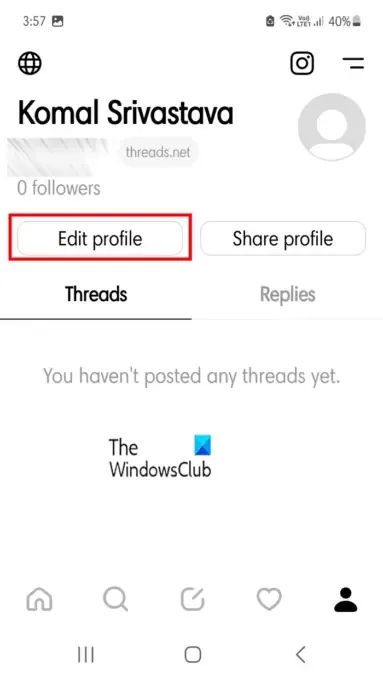
現在,單擊編輯個人資料按鈕。您現在可以更改您的個人簡介並添加/編輯鏈接。
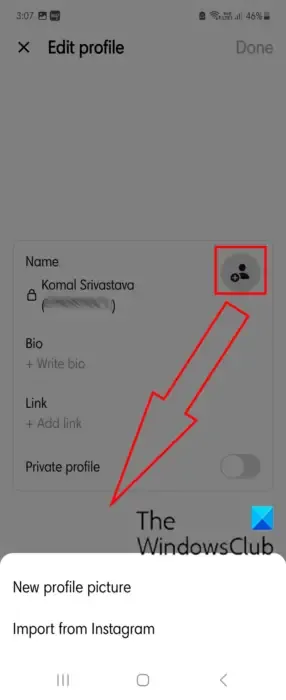
要更改個人資料圖片,請點擊個人資料圖片圖標。接下來,選擇是否要放置新的個人資料圖片或從 Instagram 個人資料導入現有的個人資料圖片。
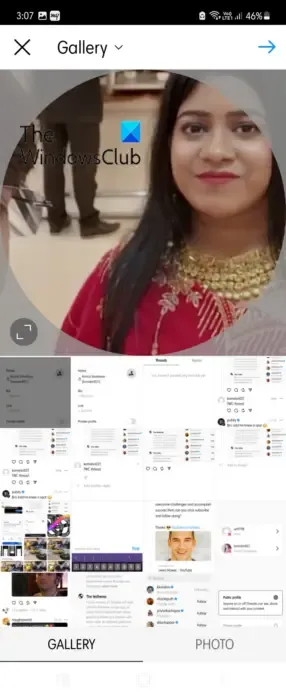
如果您選擇“新個人資料圖片”選項,則可以從圖庫中選擇所需的圖片,相應地裁剪圖片,然後單擊向右箭頭按鈕。
此外,您可以對您的個人資料圖片應用濾鏡,或使用“調整”、“亮度”、“對比度”、“飽和度”、“暈影”、“高光”、“陰影”和其他功能對其進行編輯,這些選項就像您在 Instagram 上設置個人資料時獲得的選項一樣。
最後,點擊向右箭頭按鈕,新的個人資料圖片將設置在線程上。
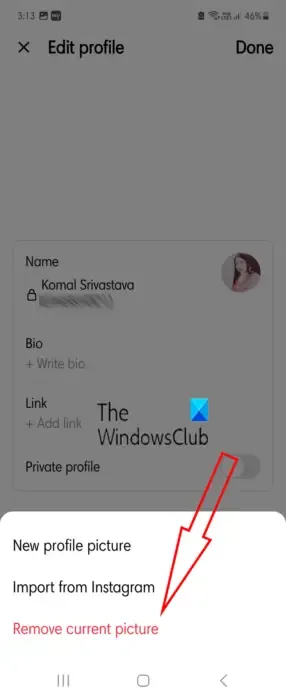
如果您不想保留個人資料圖片或刪除現有圖片,請單擊個人資料圖片圖標並選擇刪除當前圖片選項。
2] 直接從您的 Feed 關注帳戶
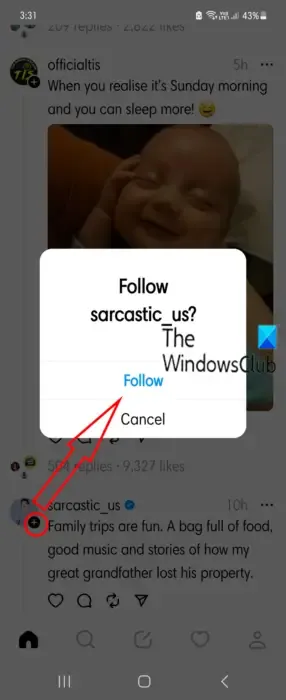
除了使用搜索功能關注人員之外,您還可以直接關注源中的帳戶。截至目前,Threads 會顯示您關注的人和您未關注的其他用戶的帖子。因此,如果您喜歡某個帳戶的帖子,您可以直接從您的源中開始關注它。
為此,請單擊您要從源中關注的帳戶的個人資料圖片內的加號圖標。之後,按關注按鈕,該帳戶將被添加到您的關注列表中。
3]靜音、隱藏、阻止或報告不必要的帳戶
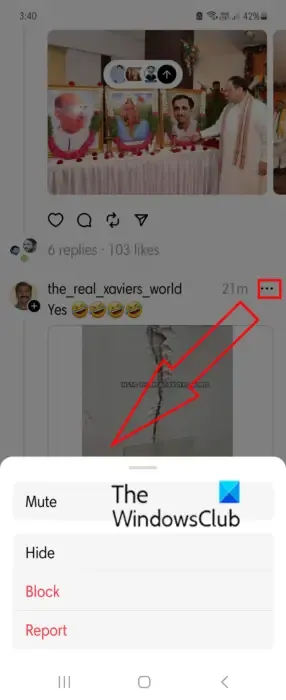
由於“話題”甚至會顯示來自您未關注的帳戶的帖子,因此您可以靜音、隱藏、阻止或舉報您認為不必要的帳戶或發布您不喜歡的內容的人。
要在 Threads 上靜音、隱藏、阻止或報告帳戶,請選擇您不喜歡的帳戶的帖子旁邊的三點菜單按鈕。之後,從“靜音”、“隱藏”、“阻止”和“報告”中選擇適當的選項。該帳戶和帖子將從您的源中消失。
4]選擇你可以回复你的帖子的人
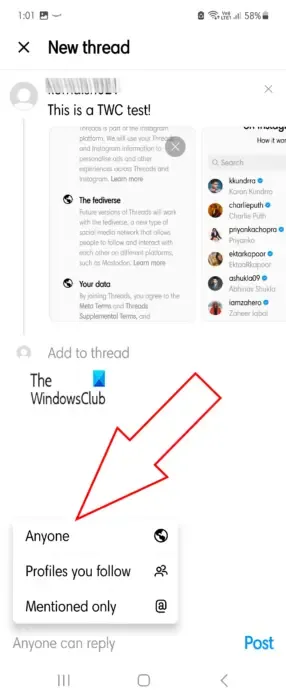
話題還可以讓您配置誰可以回复您的帖子或話題。發送消息時,您可以選擇是希望任何人回复您的帖子,還是只允許您關注的人回复您的帖子。您還可以選擇讓提到的個人資料回复該主題。
您可以選擇在撰寫帖子時可以回复您帖子的人員。因此,單擊草稿圖標,然後輸入您的消息。之後,單擊“任何人都可以回复”選項,然後從“任何人”、“您關注的個人資料”和“僅提及”選項中選擇所需的選項。
它還允許您在發送消息後配置回復設置。為此,請單擊帖子上的三點菜單按鈕,選擇“誰可以回复”選項,然後選擇誰可以回复該帖子。
5] 關注並邀請 Instagram 和 WhatsApp 上的朋友
首次註冊 Threads 時,您可以從 Instagram 導入您的關注列表。但是,如果您跳過此步驟,您也可以稍後關注並邀請 Instagram 上的朋友。它還可以讓您通過 WhatsApp、短信、電子郵件和其他媒介邀請朋友。
為此,請單擊主屏幕右下角的個人資料圖標。
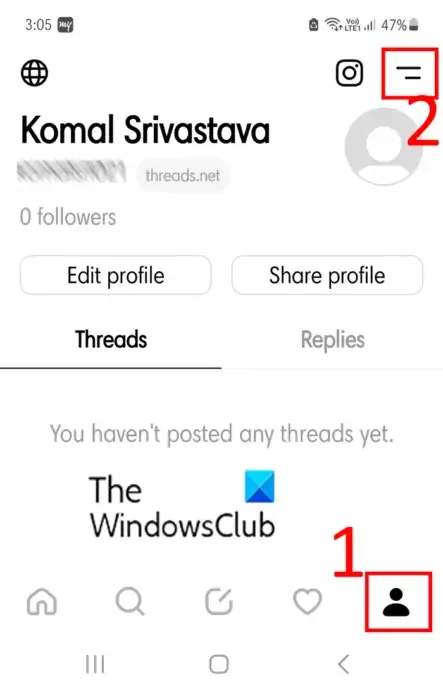
現在,點擊右上角的兩條水平線菜單按鈕。

之後,單擊“關注並邀請朋友”選項。
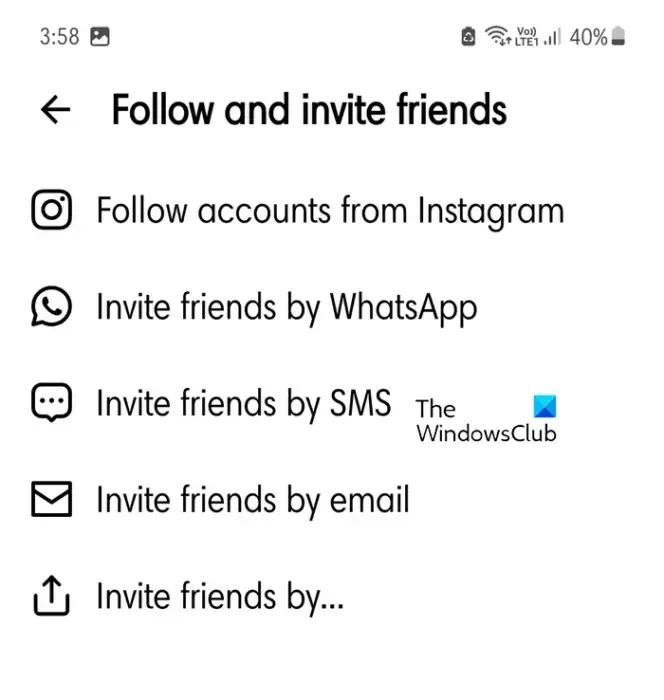
接下來,您可以選擇“關注 Instagram 帳戶”選項。
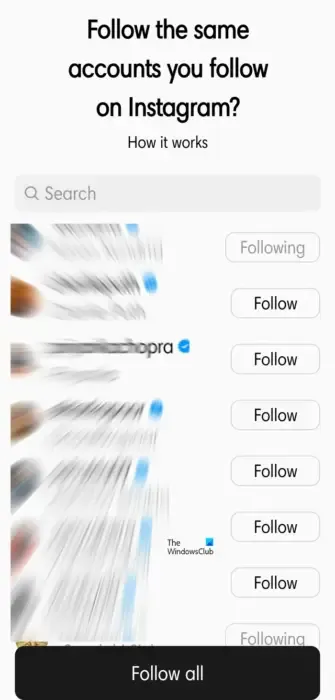
在下一個屏幕上,單擊您想要在主題上關注的個人資料旁邊的“關注”按鈕。如果您還想關注您在 Instagram 上關注的所有個人資料,請按全部關注按鈕。
如果您想通過 WhatsApp 或其他媒介邀請朋友,請選擇相應的選項。
6]自定義通知設置
您還可以在線程上自定義通知設置。您可以暫停通知或自定義主題、回复、關注等的通知。您可以按照以下方法執行此操作:
首先,按主屏幕上的個人資料圖標,然後點擊右上角的兩條水平線菜單按鈕。
現在,單擊“通知”選項。
在“通知”部分中,您可以通過禁用與“全部暫停”選項關聯的切換來禁用/停止所有線程的通知。
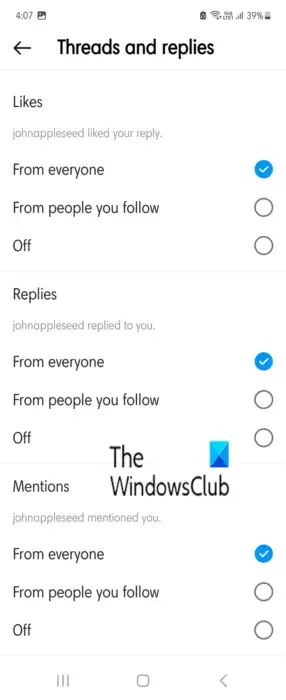
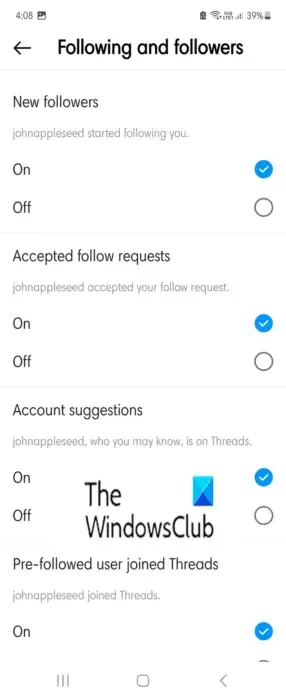
之後,返回到之前的通知設置並選擇關注和關注者選項。
現在,您可以輕鬆自定義新關注者的通知、已接受的關注請求、帳戶建議以及預先關注的用戶加入的話題。
7]配置您的線程的隱私設置
隱私設置在任何社交媒體平台上都非常重要。您必須能夠控制想要與他人分享哪些關於您自己的信息,哪些不分享。Threads 還為您提供了您可以根據需要配置的隱私設置。以下是在 Threads 上設置隱私設置的步驟:
首先,在主屏幕上,點擊您的個人資料圖標,然後按兩欄圖標。
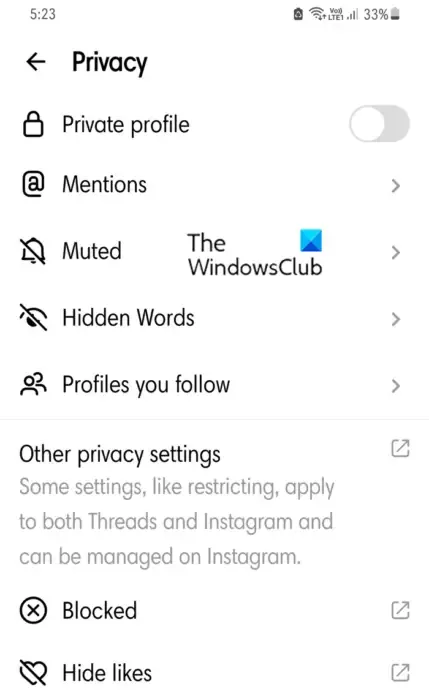
現在,選擇隱私選項。接下來,您可以通過啟用“私有個人資料”開關將您的個人資料設為私有。
之後,您還可以設置誰可以提及您(每個人、您的關注列表或沒有人)。

此外,您還可以隱藏包含攻擊性詞語、表情符號等的回复。您還可以創建不想看到的單詞和短語列表。為此,請單擊“隱藏單詞”選項,然後選擇“自定義單詞和短語”下的“打開”選項。
然後,點擊管理自定義單詞和短語選項並添加您不想在回復中看到的單詞。
您可以在 Instagram 帳戶上設置其他隱私設置。
8]需要時休息一下
社交媒體排毒是必要的,因為此類應用程序有時會讓人上癮並消耗精力。值得慶幸的是,Threads 應用程序提供了一個專用選項,允許您在使用該應用程序超過特定時間段後打開提醒。此功能稱為休息一下。讓我們看看如何使用這個功能。
首先,單擊個人資料圖標,然後單擊兩欄菜單圖標。之後,單擊“帳戶”選項。
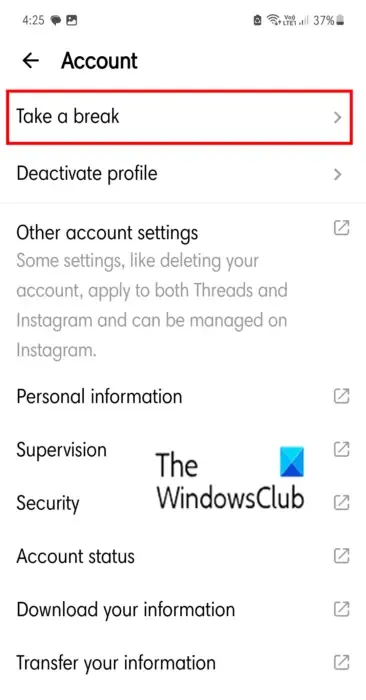
現在,單擊休息一下選項。
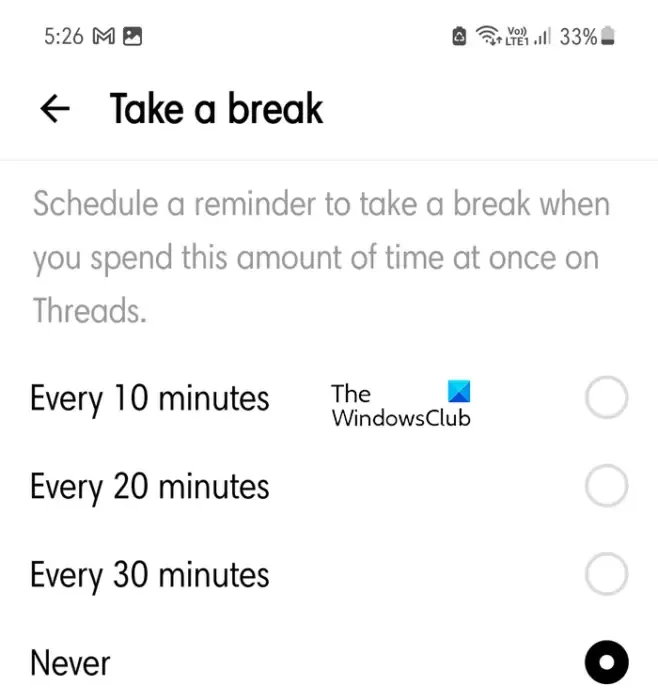
接下來,選擇持續時間,如果您在該特定時間內連續使用該應用程序,系統將向您發送休息提醒。
因此,這樣您就可以減少線程的使用。
9] 在您的 Instagram 故事或動態中分享主題
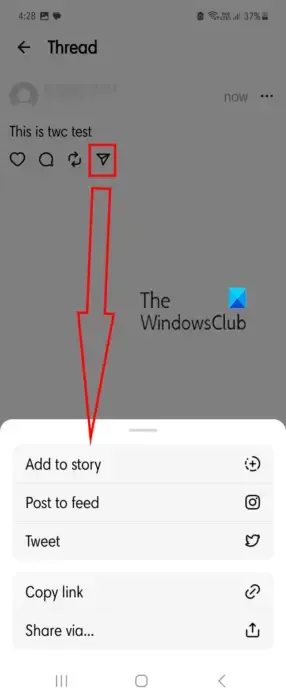
Threads 應用程序還可以讓您直接在 Instagram 故事或動態中分享帖子或話題。為此,請點擊您的主題下方的“分享”按鈕,然後選擇將其添加到您的 Instagram 故事或將主題發佈到您的主提要上。
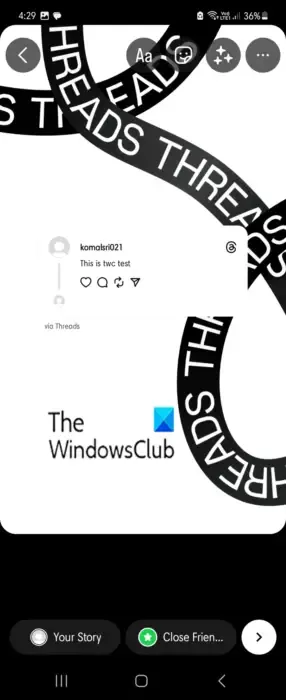
您還可以發推文或通過手機上安裝的其他應用程序分享該主題。
10]在線程中隱藏您的喜好

如果您不想顯示您的點贊數,您可以隱藏帖子中的點贊數。為此,請單擊三點菜單按鈕,然後選擇隱藏點贊計數選項。現在,沒有人能夠看到您的特定帖子的點贊數。
我們希望這些提示和技巧能夠幫助您豐富 Threads 應用程序的使用體驗。



發佈留言